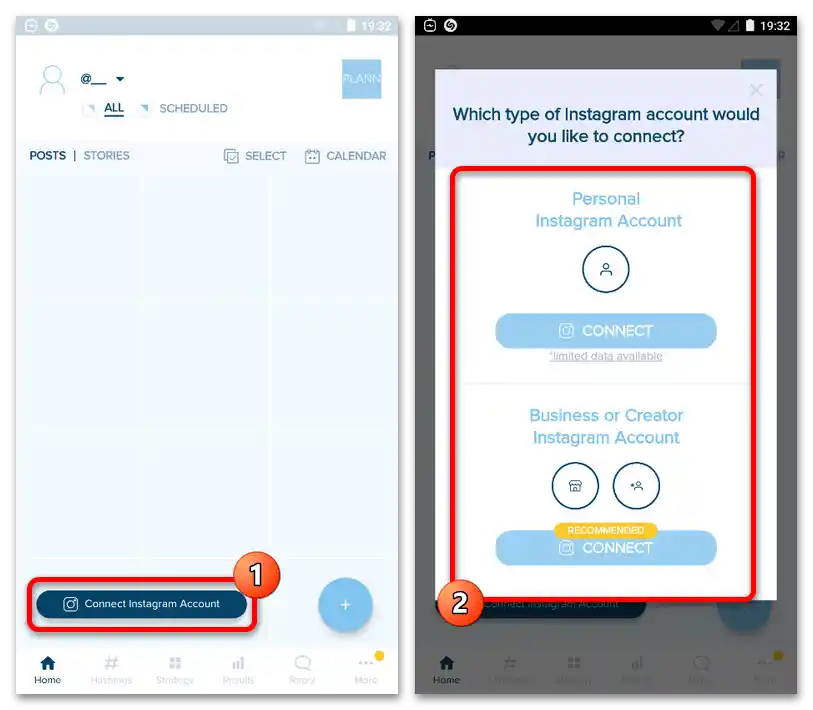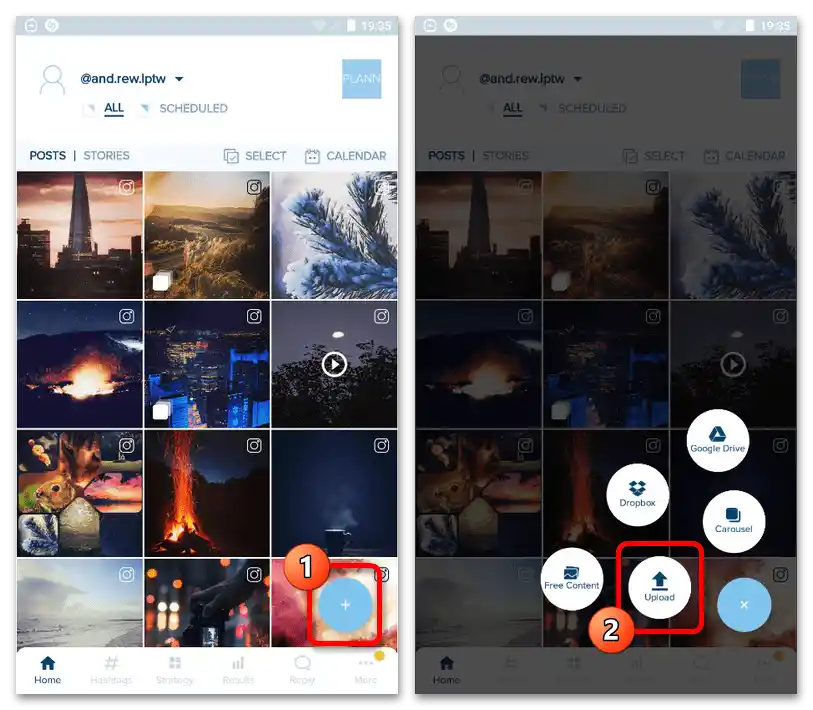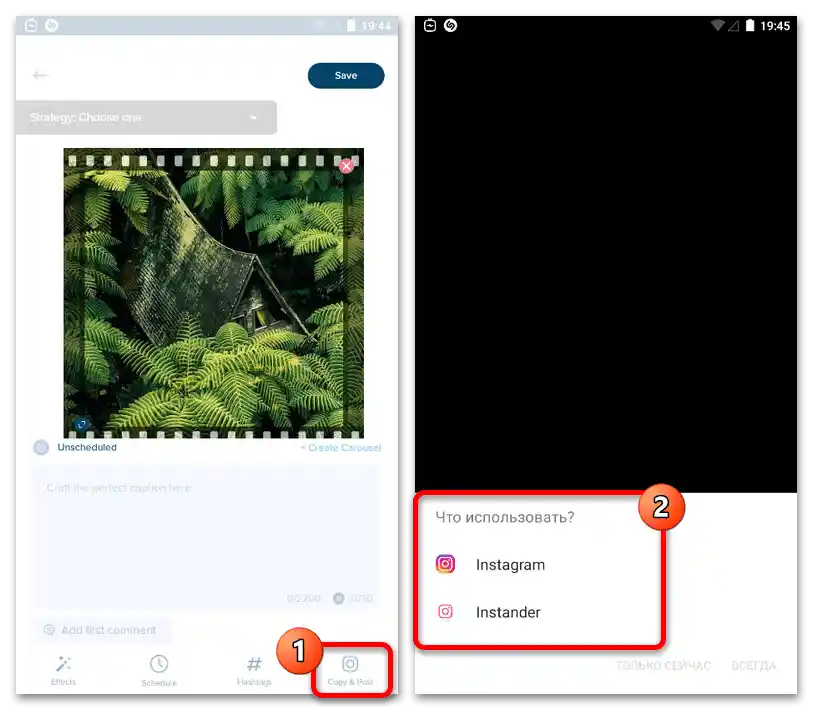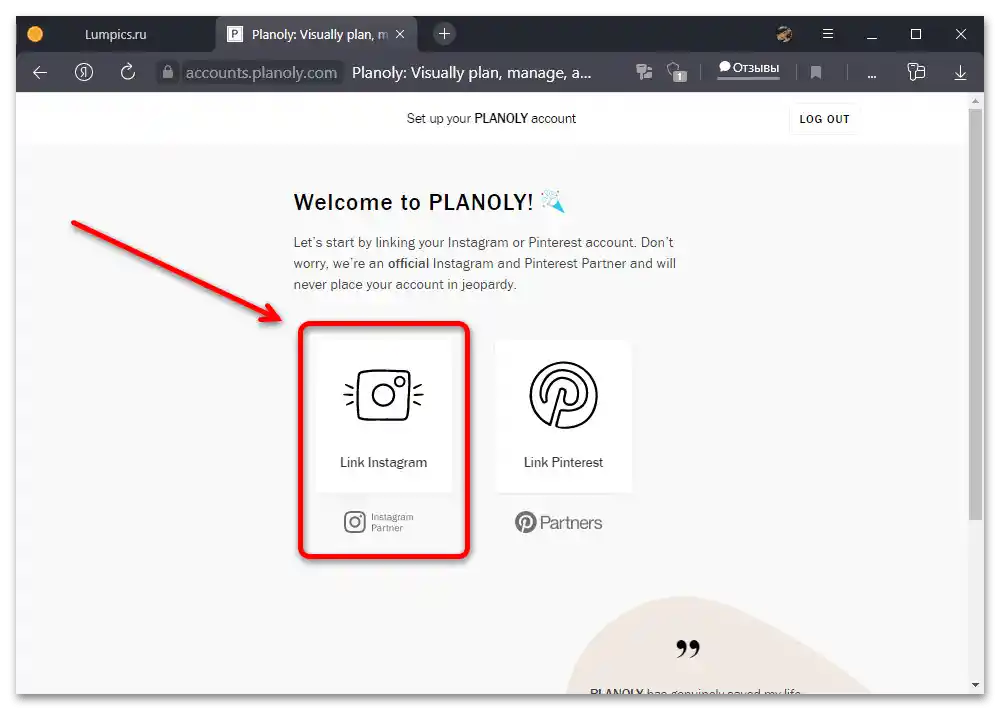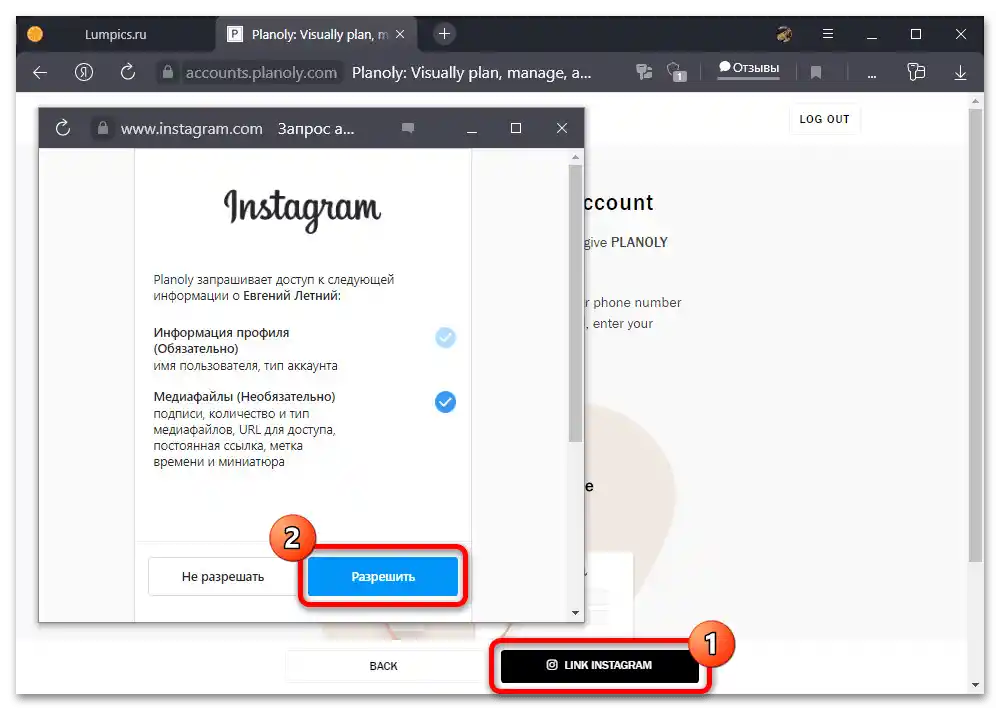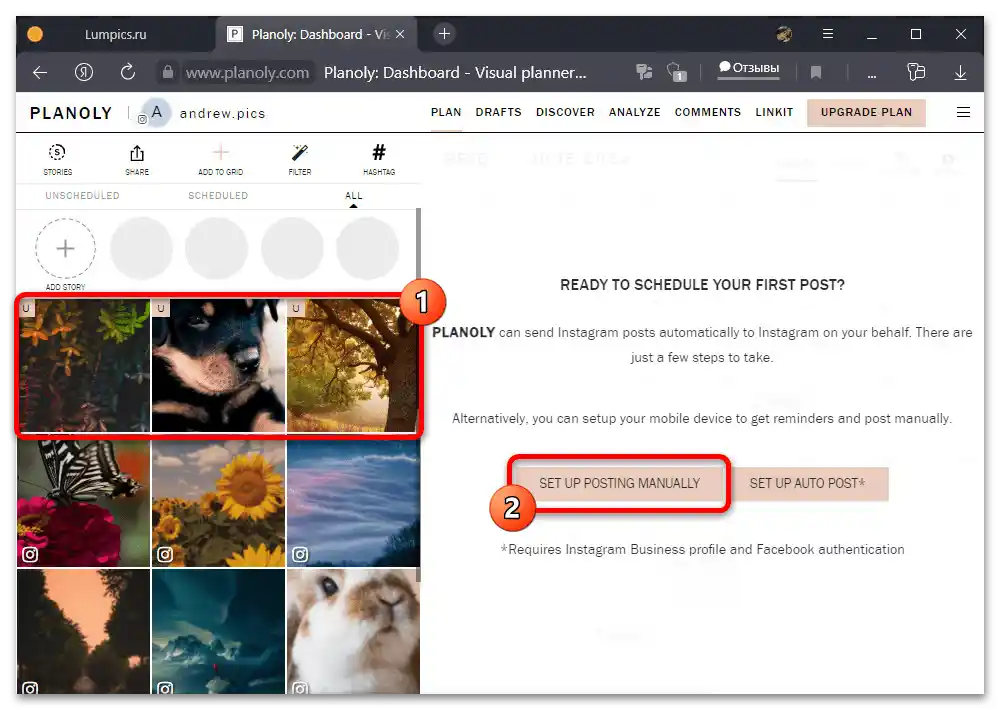Зміст:
Рекомендації щодо контенту
Щоб досягти єдиного стилю для всіх публікацій в обліковому записі Instagram, в першу чергу необхідно розібратися з технічною частиною, оскільки кожен окремий запис має відрізнятися високою роздільною здатністю та якістю. З цієї причини має сенс придбати мобільний пристрій з достатньо хорошою камерою або використовувати окремий фотоапарат для створення вихідного матеріалу.
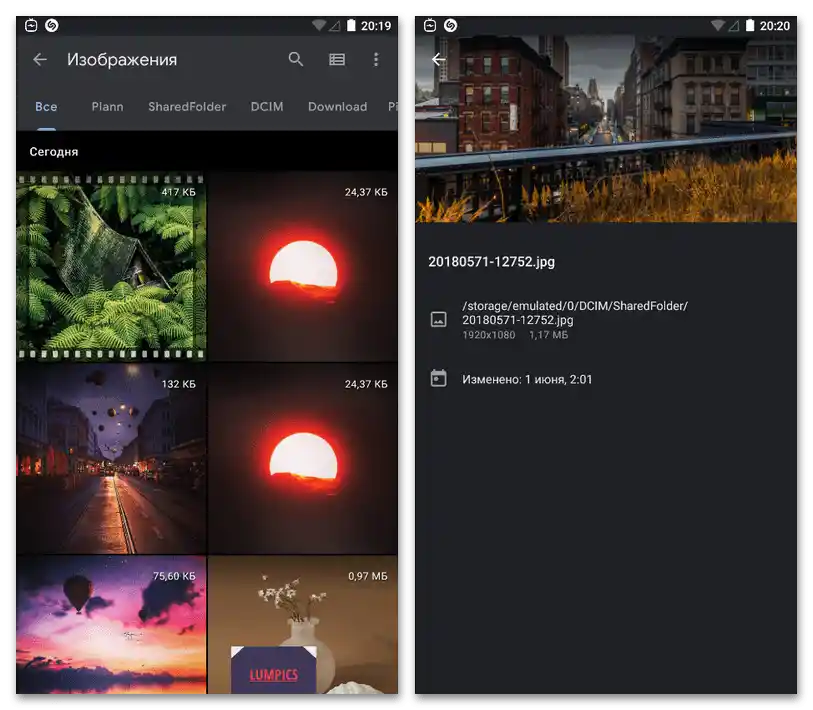
Серед активних користувачів соціальної мережі особливою популярністю користуються смартфони на платформі iOS, оскільки навіть застарілі моделі мають відмінну камеру, яка навряд чи поступається професійним пристроям. На Android ситуація дещо гірша, в тому числі через саме додаток, однак це частково можна вирішити, наприклад, за допомогою Google Камери.
Читайте також: Використання Google Камери на Android
Окрім сказаного, можна скористатися стороннім клієнтом Instagram – Instander, який надає безліч допоміжних параметрів і дозволяє завантажувати зображення з мінімальним стисненням. І хоча це все ще не професійний рівень, для рядового користувача рішення цілком прийнятне.
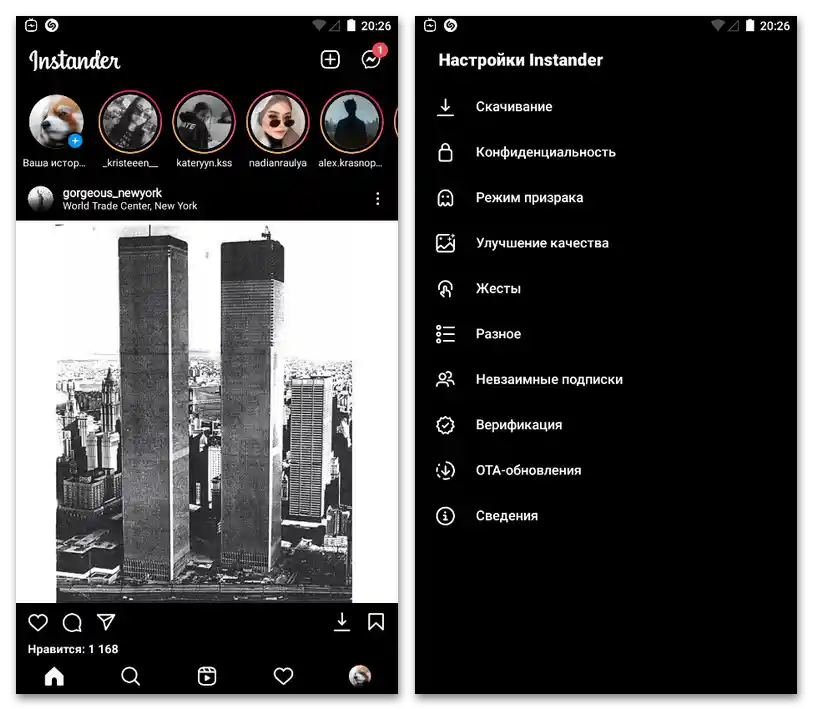
Не можна залишати без уваги і творчу частину, ще до створення контенту ретельно продумуючи порядок записів і теми, щоб публікації одного типу не встигали набридати підписникам. При цьому саме оформлення можна контролювати за допомогою правильної кольорокорекції, вибравши кілька основних кольорів для стрічки і по можливості виключаючи інші.
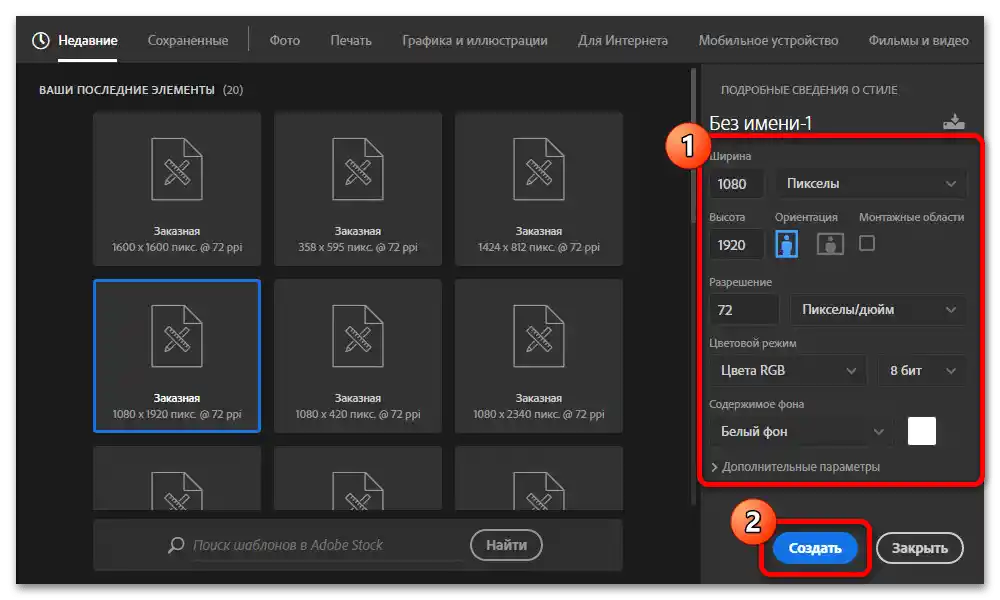
Якщо виникає необхідність, обов'язково використовуйте сторонні графічні редактори, в тому числі для створення шаблонів з фіксованими налаштуваннями.Це дозволить уникнути спотворень в оформленні окремих публікацій.
Читайте також: Створення шаблонів для Instagram
Додатково можете відвідувати чужі досить успішні акаунти в соціальній мережі, щоб наочно ознайомитися з правильним дизайном і в майбутньому дотримуватися схожого оформлення. Звичайно, при цьому не можна забувати і про особисте бачення.
Вибір стилю оформлення
З усіх можливих стилів оформлення особистої стрічки Instagram можна виділити кілька основних варіантів, кожен з яких буде актуальний в певній ситуації. Варто розуміти, що самі по собі види цілком можна і потрібно комбінувати між собою.
Шахова дошка
Найбільш затребуваний стиль оформлення на сьогоднішній день полягає в публікації записів таким чином, щоб створювався ефект шахової дошки, де блоки в сусідніх клітинках різко контрастують один з одним. Взагалі не обов'язково використовувати класичні білі та чорні кольори, однак для підтримання стилю важливо слідкувати за поєднанням.
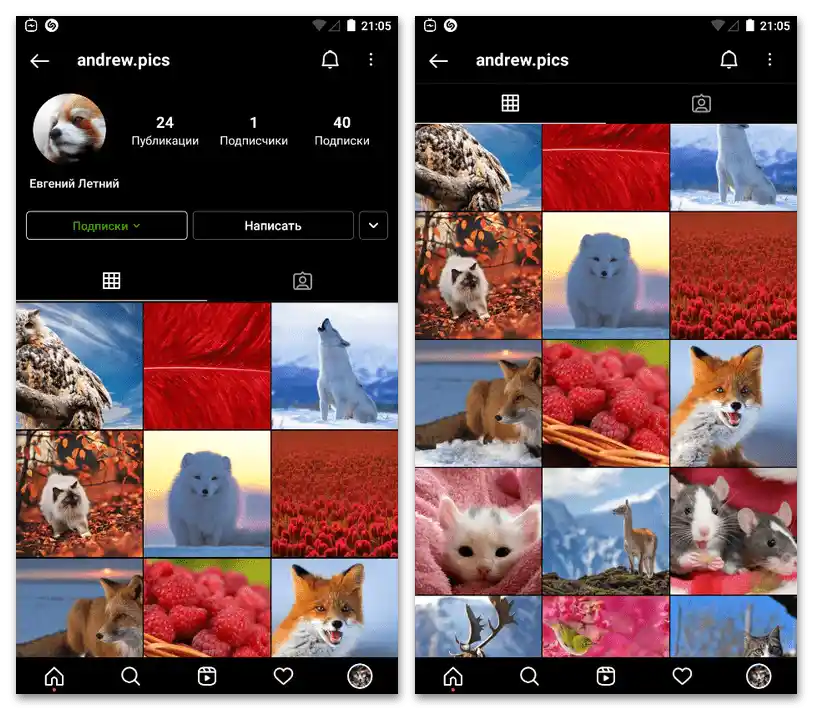
Відтворити такий варіант можна шляхом звичайного чергування, а "шахова дошка" утворюється сама по собі, коли буде додано достатньо велика кількість публікацій. Також цього можна досягти за допомогою деяких сторонніх додатків.
Лінії та стовпці
Приємним з візуальної точки зору стилем є публікація записів одного типу в обмеженій кількості, що утворює виконані в одному кольорі або тематиці колонки і/або стовпці. Наприклад, презентацію того чи іншого товару можна завантажувати партіями по 3-6 зображень, щоб під кожну тему була виділена окрема стрічка.
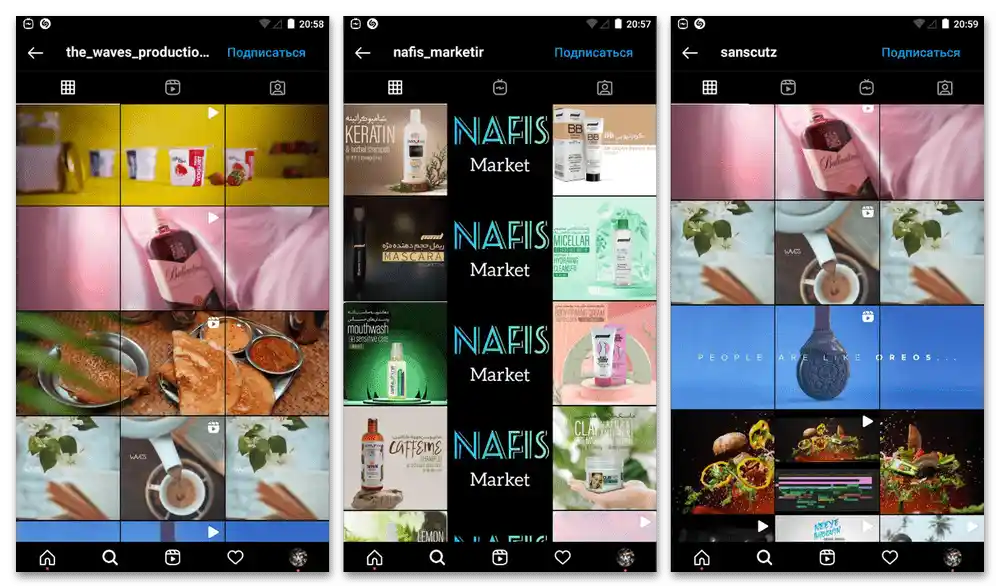
Аналогічне можна зробити і зі стовпцями, додаючи в строго визначеному порядку по три фотографії, розділені якимись критеріями. Обидва варіанти куди простіше зрозуміти, якщо подивитися на представлені вище приклади.
Сторонні засоби
Чудовим помічником в оформленні акаунта можуть стати окремі мобільні додатки та онлайн-сервіси, що дозволяють заздалегідь подивитися, як буде виглядати стрічка після розміщення тієї чи іншої запису, і за необхідності змінити порядок.В цілому, таке ПЗ має й безліч інших можливостей, таких як створення мозаїки з цілісної фотографії або вбудована функція відкладеного постингу.
Варіант 1: Plann: Preview for Instagram
Найкращим рішенням для роботи з публікаціями в Instagram зі смартфона є окремі додатки, які дозволяють переглядати стрічку до публікації записів і виконувати багато інших завдань, у тому числі на платній основі. У рамках прикладу ми зупинимося на одній єдиній програмі, тоді як інші можуть надавати трохи інші функції та умови, але в цілому мають схожий принцип роботи.
- При відкритті програми в першу чергу виконайте реєстрацію та авторизацію. Вибір тарифного плану не є обов'язковим, однак деякі функції все ж вимагають підписки.
- Опинившись на головній сторінці, у лівому нижньому куті екрану натисніть кнопку "Connect Instagram Account" і у спливаючому вікні виберіть різновид підключуваної облікової записи. У більшості випадків слід використовувати перший варіант, оскільки другий вимагає додаткової авторизації через Facebook.
![Як вести Інстаграм в одному стилі_007]()
Введіть дані від облікової записи, що потрібно навіть якщо на пристрої є акаунт, і надайте додатку доступ до основної інформації зі сторінки. Після цього почнеться завантаження, і незабаром на головному екрані відобразиться повний список графічних файлів з Instagram.
- Щоб додати нове зображення, використовуйте кнопку "+" у правому нижньому куті екрану і через випадаюче меню виберіть підходящий варіант. Для завантаження файлів з пам'яті смартфона слід використовувати "Upload".
![Як вести Інстаграм в одному стилі_009]()
З галереї пристрою можна вибрати будь-який мультимедійний файл, включаючи відеоролики, в кількості від одного до ста. Також можете скористатися камерою, щоб створити нове зображення.
- Кожен знімок на головній сторінці програми без значка Інстаграма можна редагувати та змінювати місцями.Доступ до налаштувань, що включають опис та фільтри, можна отримати одиночним дотиком мініатюри.
- Для додавання певних стилів використовуйте кнопку "Effects" на нижній панелі та представлену в тій же частині екрану редактора публікації. Зміни зберігаються за допомогою кнопки "Save".
- Виконати миттєве розміщення запису можете шляхом натискання "Copy & Post" і подальшого вибору відповідного додатку. Запис з'явиться в соціальній мережі через кілька хвилин.
![Як вести Інстаграм в одному стилі_013]()
Альтернативним рішенням є відкладений постинг, налаштування якого представлені на вкладці "Schedule". Самі по собі параметри представляють календар і години з можливістю встановлення точного часу.
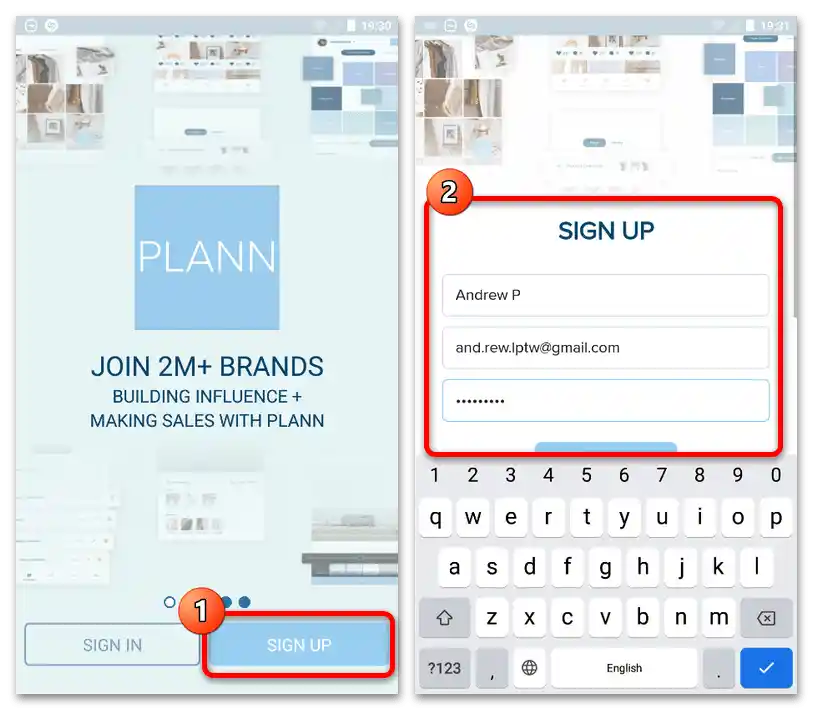
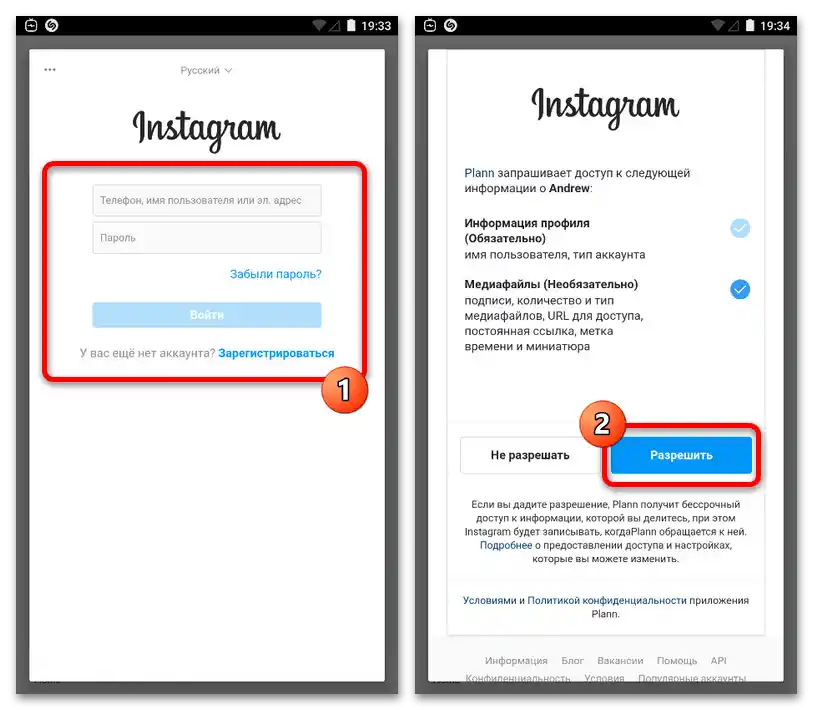
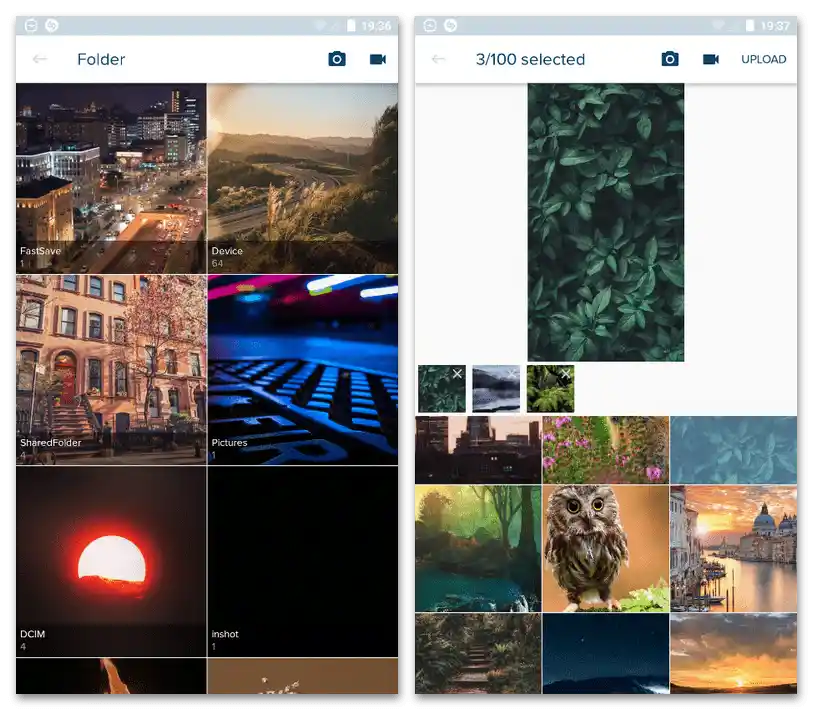
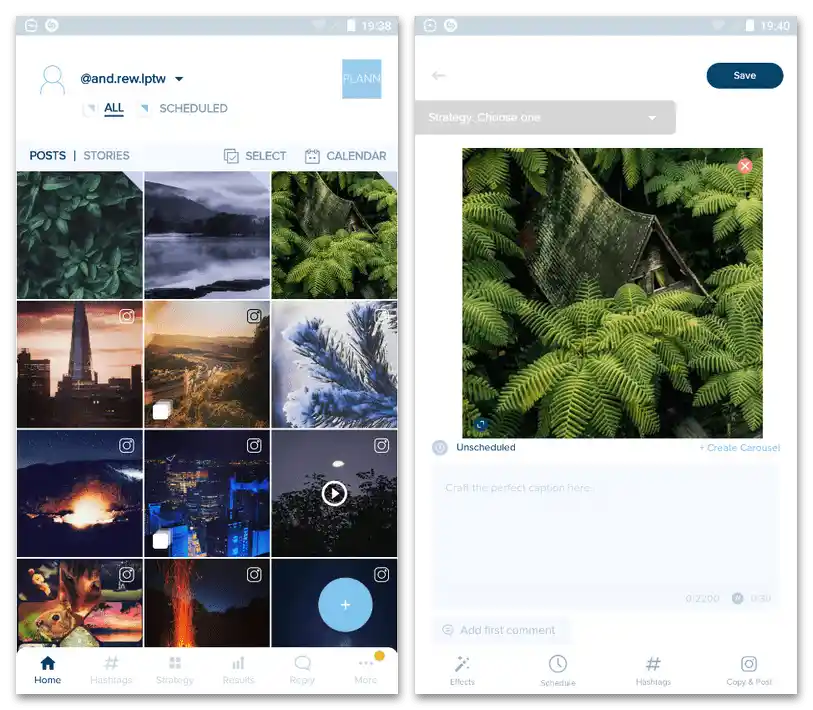
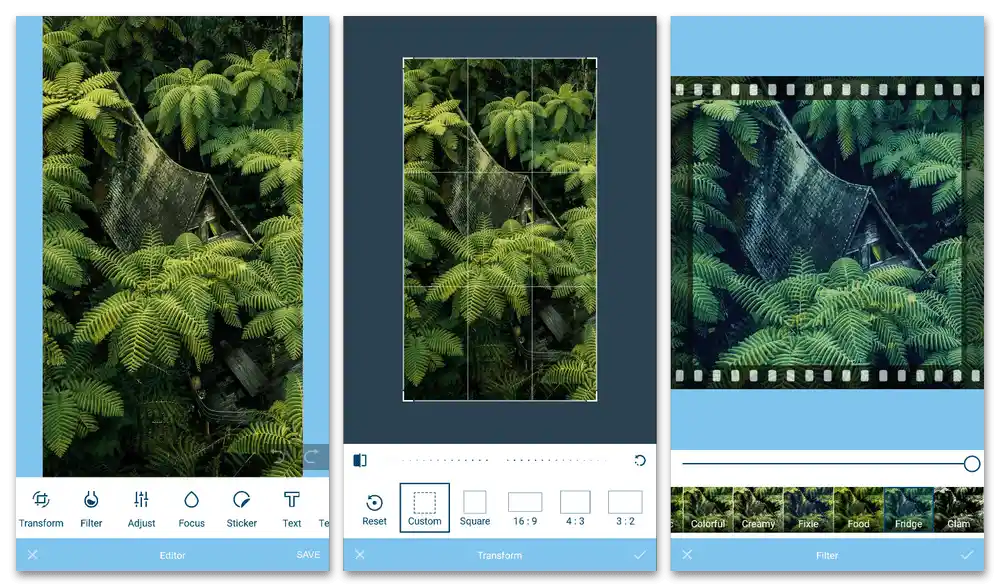
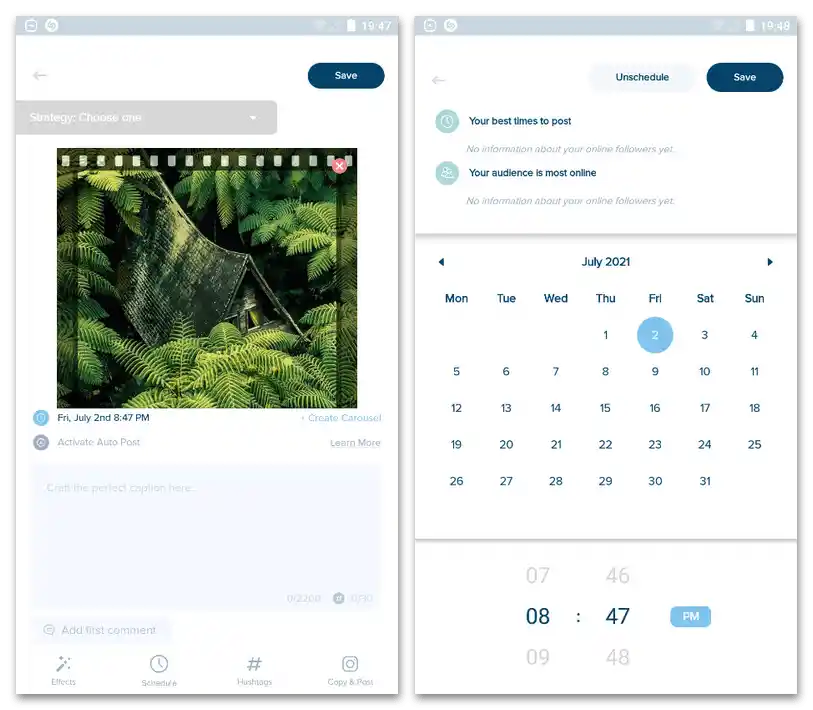
На жаль, керувати одразу кількома картками не вийде, і тому слідкувати за часом доведеться вручну. Щоб дотримуватися певних стилів, можете просто публікувати знімки, починаючи з першого з доданих.
Варіант 2: PLANOLY
Практично нічим не поступаючись, але менш варіативними в плані альтернативних варіантів рішеннями є сторонні онлайн-сервіси, що надають інструменти для попереднього перегляду стрічки, графічний редактор, функції відкладеного постингу та багато іншого. Як правило, такі ресурси вимагають придбання підписки, однак при цьому ви все ж можете скористатися безкоштовним пробним періодом.
- Для початку необхідно створити обліковий запис, скориставшись кнопкою "SIGN IN" на верхній панелі та вказавши особисті дані в відповідні текстові блоки. Після цього також потрібно заздалегідь вибрати тарифний план, будь то один з платних варіантів або безкоштовний, що не вимагає при цьому додавання банківської картки.
- Оскільки сервіс орієнтований на роботу з Інстаграм, в рамках реєстрації потрібно прив'язати обліковий запис за допомогою кнопки "Link Instagram". Зверніть увагу, що тут немає вимог до використання бізнес-акаунта, але з закритими можуть виникнути труднощі.
![Як вести Інстаграм в одному стилі_017]()
На наступній сторінці підтвердіть прив'язку за допомогою ідентичної кнопки та у спливаючому вікні надайте додатку доступ до даних облікового запису. Якщо в браузері відсутні акаунти в потрібній соцмережі, також потрібно буде пройти авторизацію.
![Як вести Інстаграм в одному стилі_018]()
Завершіть реєстрацію, вказавши різновид акаунта та інші параметри. Після завершення не обов'язково відвідувати пошту або виконувати якісь додаткові підтвердження.
- Опинившись на головній сторінці особистого кабінету PLANOLY, у лівій колонці можна ознайомитися з звичною стрічкою соціальної мережі, яка автоматично підвантажує файли з акаунта. Тут одразу зауважимо, що файли зі значком Інстаграма не можна змінювати, оскільки вони вже були завантажені на сторінку, тоді як будь-які інші редагуються без обмежень.
- Щоб додати нову фотокартку, у тому ж лівому блоці на верхній панелі натисніть кнопку "ADD TO GRID" і у спливаючому вікні скористайтеся пунктом "My Computer". Це дозволить за допомогою звичного вікна провідника вибрати один або одразу кілька графічних файлів з пам'яті пристрою.
- Кожен знімок можна налаштувати через окреме вікно, наприклад, виконавши об'єднання в редаговану карусель. Для підтвердження завантаження та змін використовуйте позначену кнопку "UPLOAD" і переконайтеся, що на сторінці відобразилися мініатюри зі значком "U" у лівому верхньому куті.
![Як вести Інстаграм в одному стилі_022]()
Порядок знімків можна вільно змінювати, отримуючи різні варіанти оформлення. Більше того, при натисканні на картку можна відкрити окремі налаштування, що включають кадрування, підпис та можливість накладення різних ефектів.
- Розібравшись з підготовкою файлів, автоматичне завантаження зображень в Instagram, зберігаючи при цьому порядок і фільтри, можна здійснити за допомогою опції "SET UP POSTING MANUALLY". Важливо при цьому пам'ятати про обмеження різних підписок.
![Як вести Інстаграм в одному стилі_024]()
У спливаючому вікні з'явиться обов'язкова вимога, що стосується завантаження, встановлення та авторизації в додатку PLANOLY на мобільному пристрої.Коли це буде зроблено, натисніть "CONTINUED" і дочекайтеся завершення процедури.

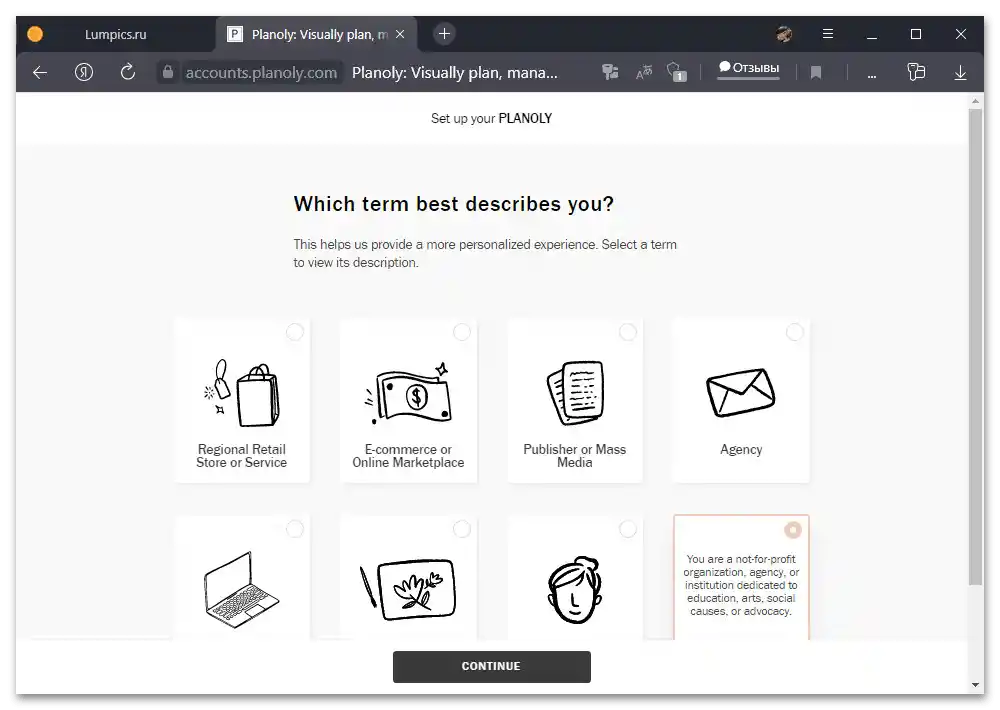
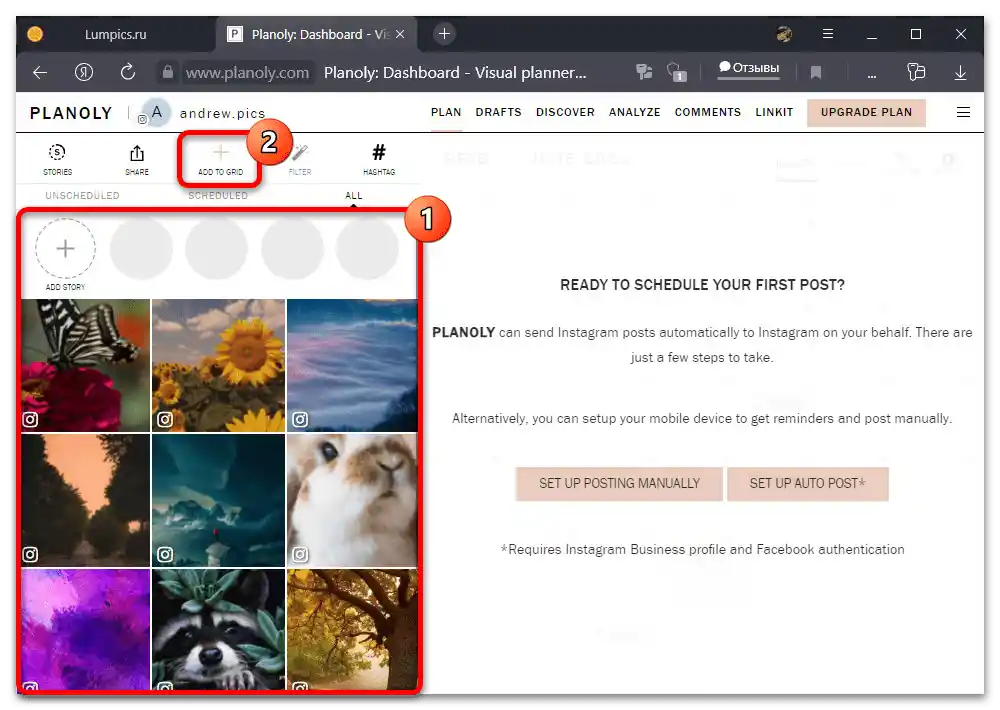
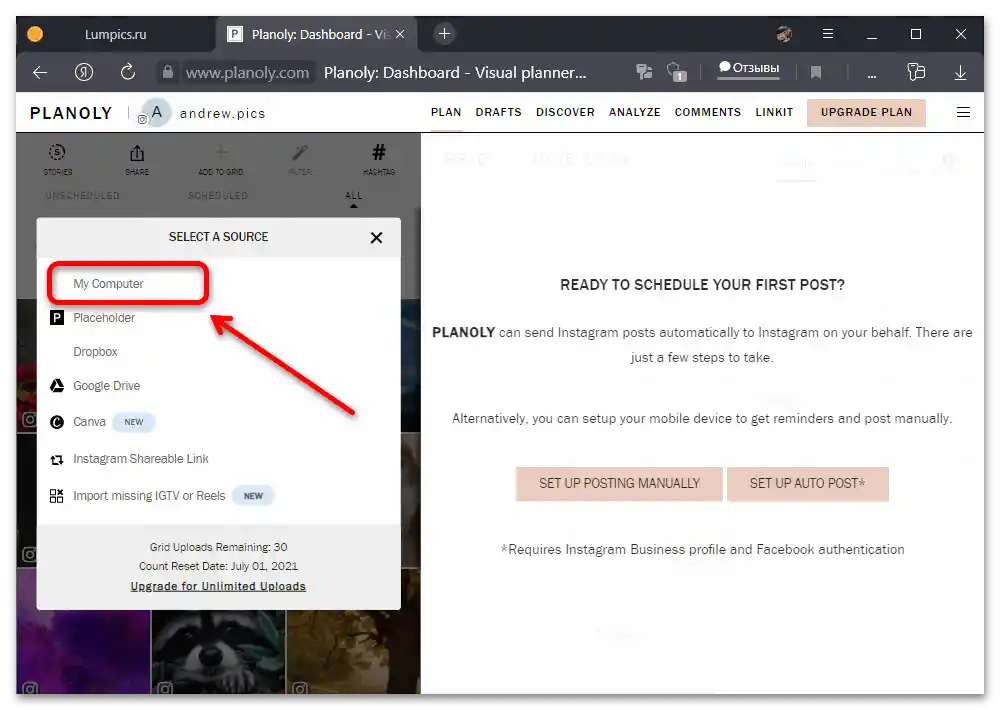
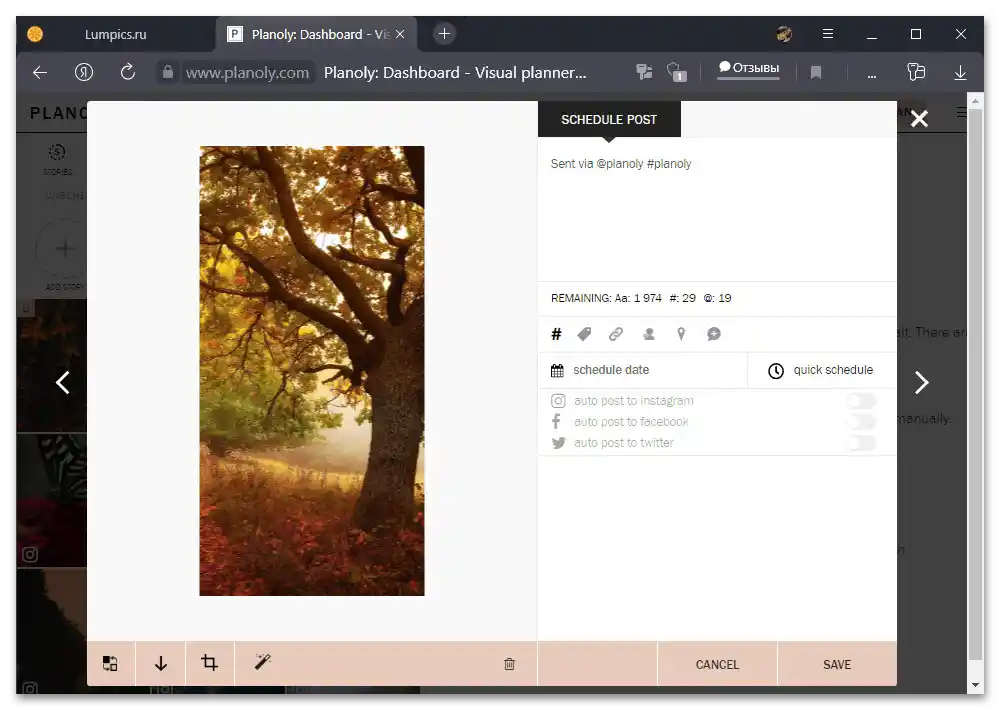
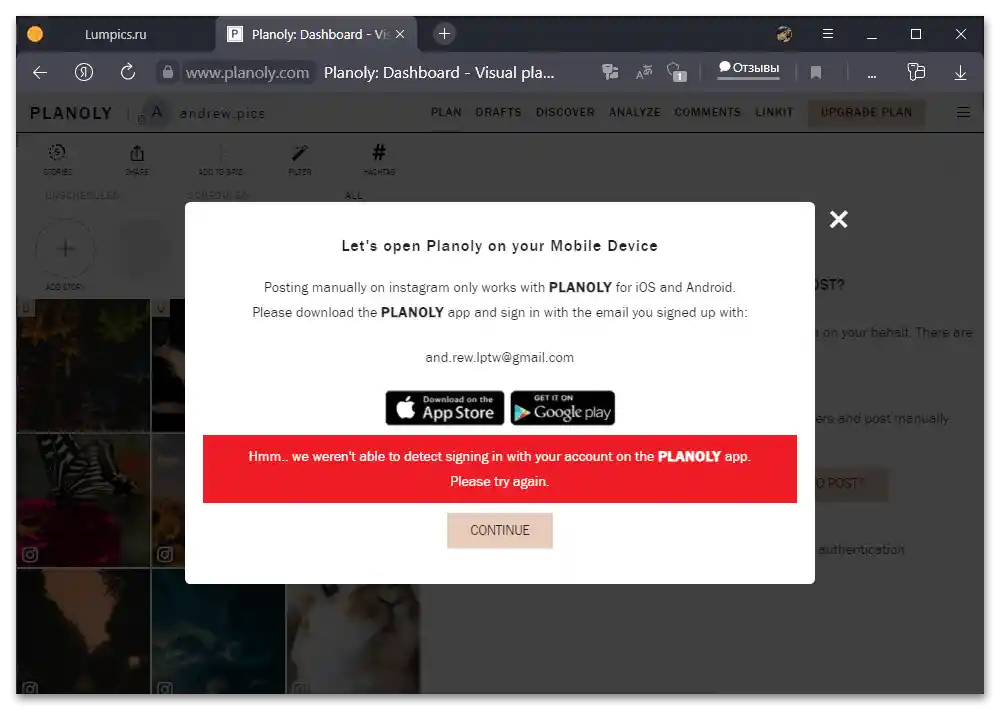
Деякі аспекти ми не розглядали, оскільки основне завдання полягає в демонстрації налаштувань порядку публікацій. При цьому загальні рекомендації слід виконувати і в цьому випадку, оскільки за основу буде взято оригінальну якість і колір.